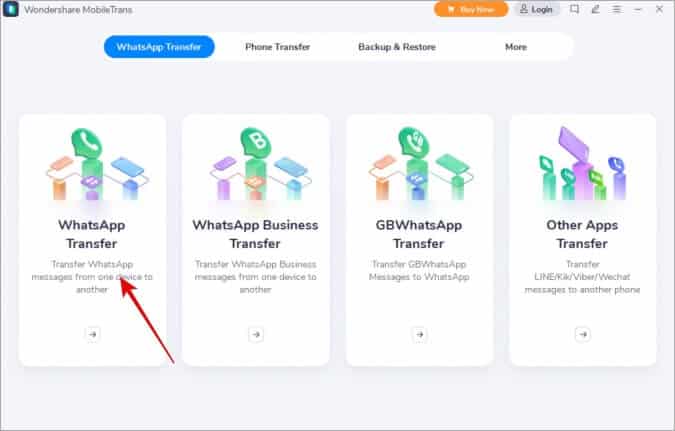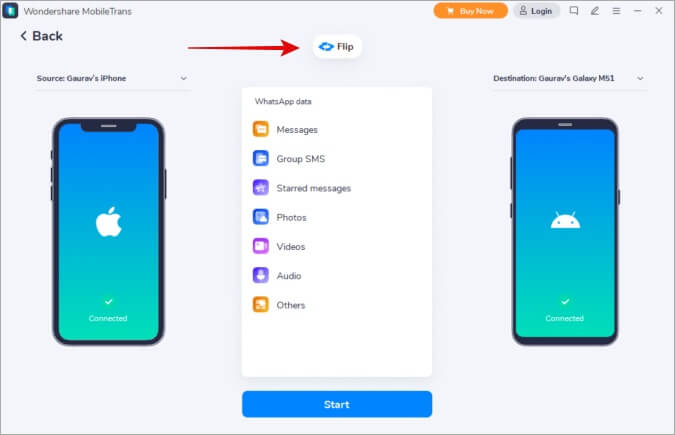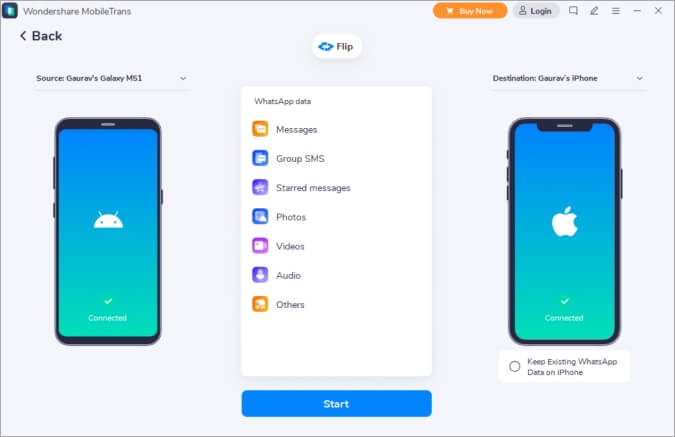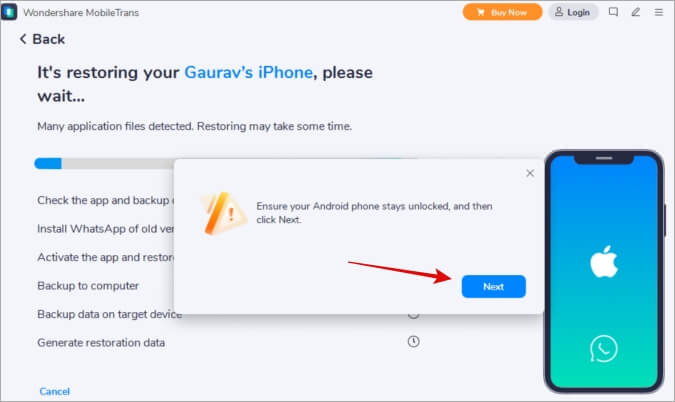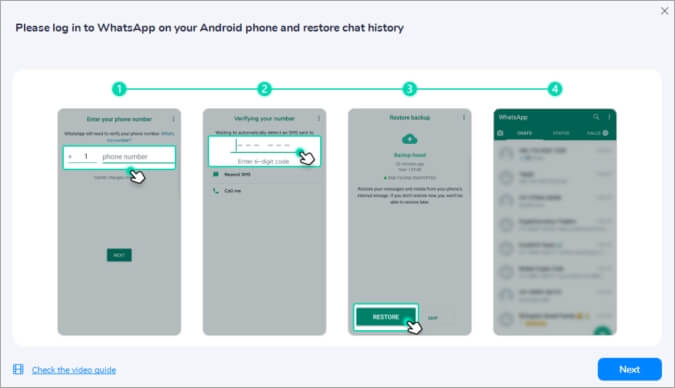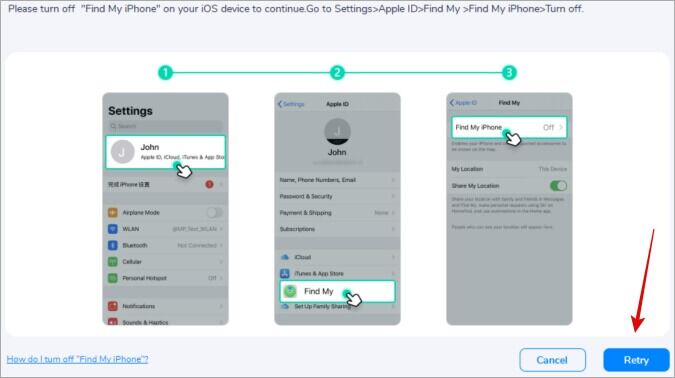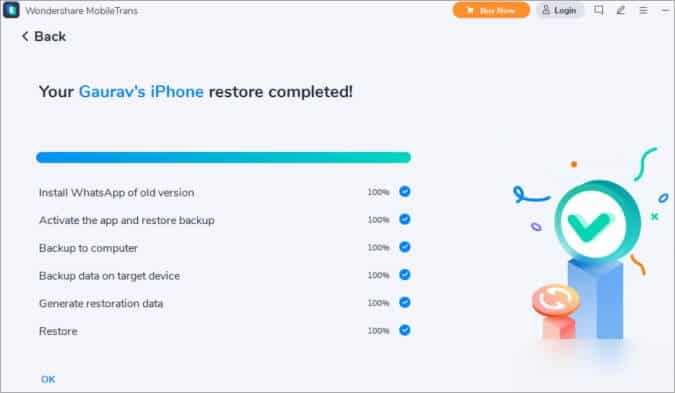Comment transférer facilement Whatsapp d'Android vers iPhone
En tant qu'écrivain technique, je me retrouve constamment à changer d'appareil, à passer d'Android à iPhone et inversement. L'un des problèmes auxquels je suis confronté dans de telles situations est le transfert de données WhatsApp d'Android vers l'iPhone. Il existe un moyen local de le faire, mais il est en version bêta et ne fonctionne pas très bien. Wondershare propose une petite solution soignée qui facilite le processus.
Commençons.
Transférer WhatsApp d'Android vers iPhone
Suivez les étapes ci-dessous pour transférer rapidement et sans effort les chats WhatsApp d'Android vers l'iPhone à l'aide de MobileTrans. Je vous recommande de prendre Sauvegarde WhatsApp Sur Android et iPhone si vous utilisez déjà L'application sur les deux téléphones.
1. 11 Téléchargez et installez WhatsApp Transfer Pour sauvegarder et restaurer sur votre ordinateur Windows ou macOS. Il est disponible sur les deux plateformes. J'utiliserai Windows pour ce guide, mais les étapes restent également les mêmes pour les MacBook.
2. Connectez tous les Android et iPhone à l'ordinateur via un câble USB. Vous aurez besoin d'un câble Lightning pour iPhone et de Type C pour Android.
3. Après l'installation, l'icône de l'application MobileTrans doit être visible sur votre bureau. Exécutez L'application et sélectionnez l'option WhatsApp Transfer.
4. Cliquez sur le bouton Retournement Si la source (à gauche) et la destination (à droite) sont mal connectées comme dans mon cas. Le téléphone Android doit être dans la colonne source tandis que l'iPhone est dans la colonne destination.
5. Lorsque vous transférez des données WhatsApp d'Android vers iPhone, vous pouvez obtenir Option de conservation des données WhatsApp sur iPhone. C'est lorsque vous utilisez déjà WhatsApp sur l'iPhone. Cliquez sur Démarrer lorsque vous êtes prêt.
6. Vous devrez ouvrir Verrouillez votre téléphone Android s'il est verrouillé. Une fenêtre contextuelle vous invitera à le faire. Déverrouillez le téléphone, puis appuyez sur Suivant pour démarrer le processus de transfert.
7. Vous verrez maintenant une fenêtre contextuelle de MobileTrans Elle te demande Restaurer l'historique des discussions sur un téléphone Android à l'aide d'une sauvegarde. Prend Whatsapp Sauvegardez automatiquement à moins que vous ne le désactiviez manuellement. Entrez votre numéro de mobile Android et configurez WhatsApp comme vous le faites. Cela prend moins de quelques minutes et tout votre historique de chat devrait être là. Cliquez sur Suivant sur MobileTrans lorsque la restauration sur Android est terminée.
8. MobileTrans vous demandera maintenant de désactiver Fonction Localiser mon iPhone sur iPhone. Faites-le s'il est activé sous Paramètres > Identifiant Apple > Localiser et appuyez sur Réessayer.
Votre iPhone clignotera la récupération des messages pendant un certain temps, puis redémarrera automatiquement. Le message MobileTrans affichera "(nom de l'iPhone) Restauration terminée".
Vous devriez maintenant voir l'historique de chat Android WhatsApp sur votre iPhone. Je regardais des chats depuis Android et iPhone parce que je ne me déconnectais pas de WhatsApp sur iPhone.
Transférer les chats WhatsApp d'Android vers iPhone
MobileTrans facilite non seulement le transfert de WhatsApp d'Android vers l'iPhone, mais également le transfert des données du téléphone, la réalisation de sauvegardes et la réalisation d'opérations de restauration. Le tout en quelques clics dans une interface colorée et facile à utiliser. Pendant que j'utilise l'application pour transférer mon compte WhatsApp personnel, il existe une option distincte pour le compte WhatsApp Business. Choisissez en conséquence.